Fotografie může být často narušena nevhodnými detaily. Častým problémem jsou červené oči, které se mohou objevit zejména při snímání bleskem. Corel PaintShop Pro nabízí několik efektivních metod, jak tyto nežádoucí červené odrazy odstranit. V tomto návodu ti ukážu, jak to udělat krok za krokem, jak ručně s pomocí nástroje pro malování, tak i pomocí speciální funkce pro červené oči.
Nejdůležitější zjištění
- Můžeš odstranit červené oči v Corel PaintShop Pro dvěma různými způsoby: ručně s nástrojem pro malování nebo prostřednictvím speciální funkce pro červené oči.
- Je doporučeno pracovat na kopii původní vrstvy, abys mohl kdykoli obnovit původní obrázek.
- Dbávej na rozvážné používání nástrojů, abys dosáhl přirozeného výsledku.
Návod krok za krokem
1. Příprava obrázku
Nejprve musíš otevřít svůj obrázek v Corel PaintShop Pro a vytvořit kopii vrstvy pro zajištění bezpečné práce. V tomto účelu jdi do palety vrstev, klikni pravým tlačítkem na vrstvu a vyber „Duplikovat“. Nyní máš bezpečnou kopii, na které můžeš pracovat.
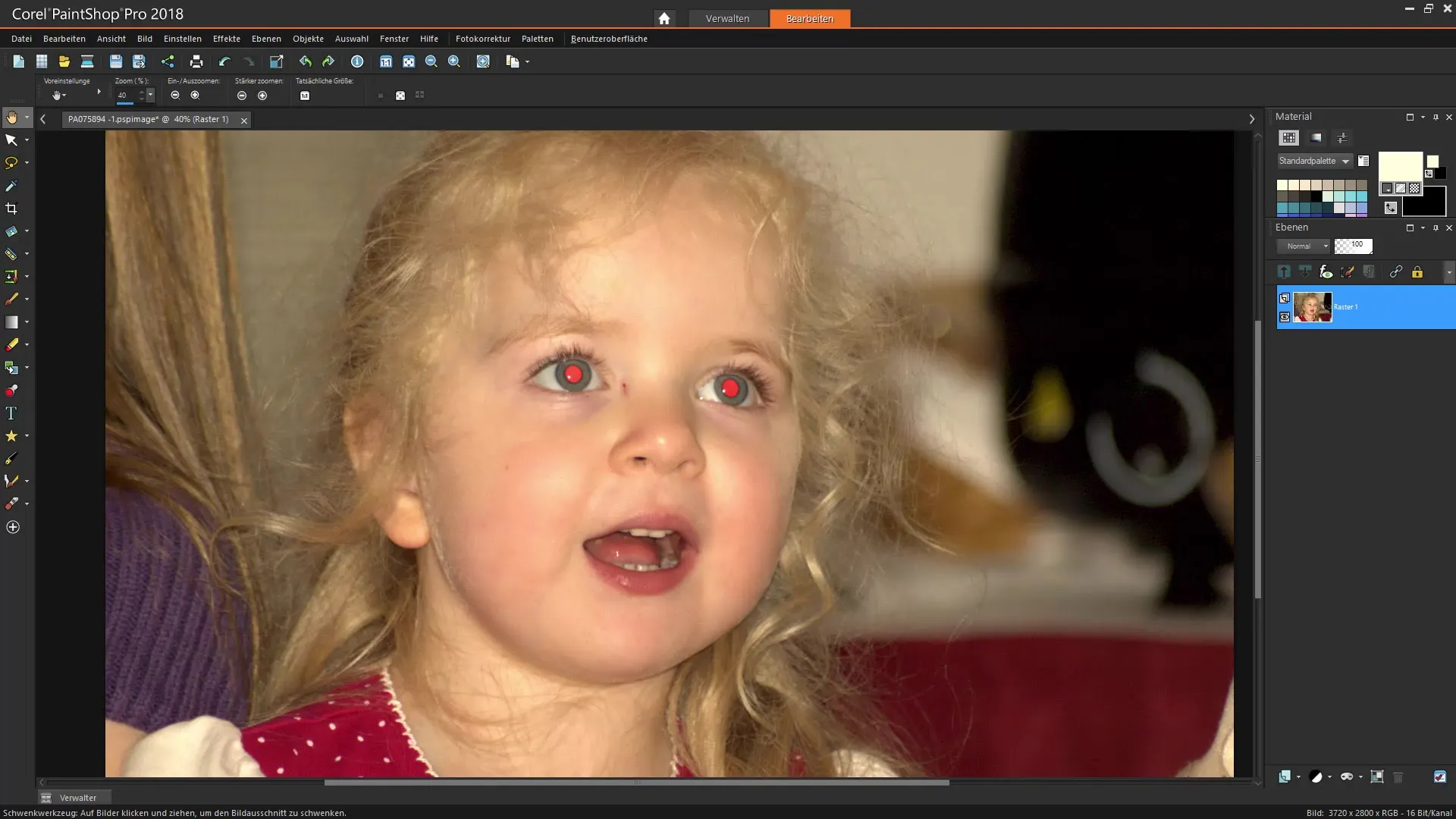
2. Ruční odstranění červených očí
Aktivuj nástroj pro odstranění červených očí, který se nachází v paletě nástrojů. Může být poblíž nástroje na make-up nebo se může zobrazovat přímo jako symbol červených očí. Jakmile aktivuješ nástroj, objeví se nahoře v panelu vlastností možnost přizpůsobit velikost štětce.
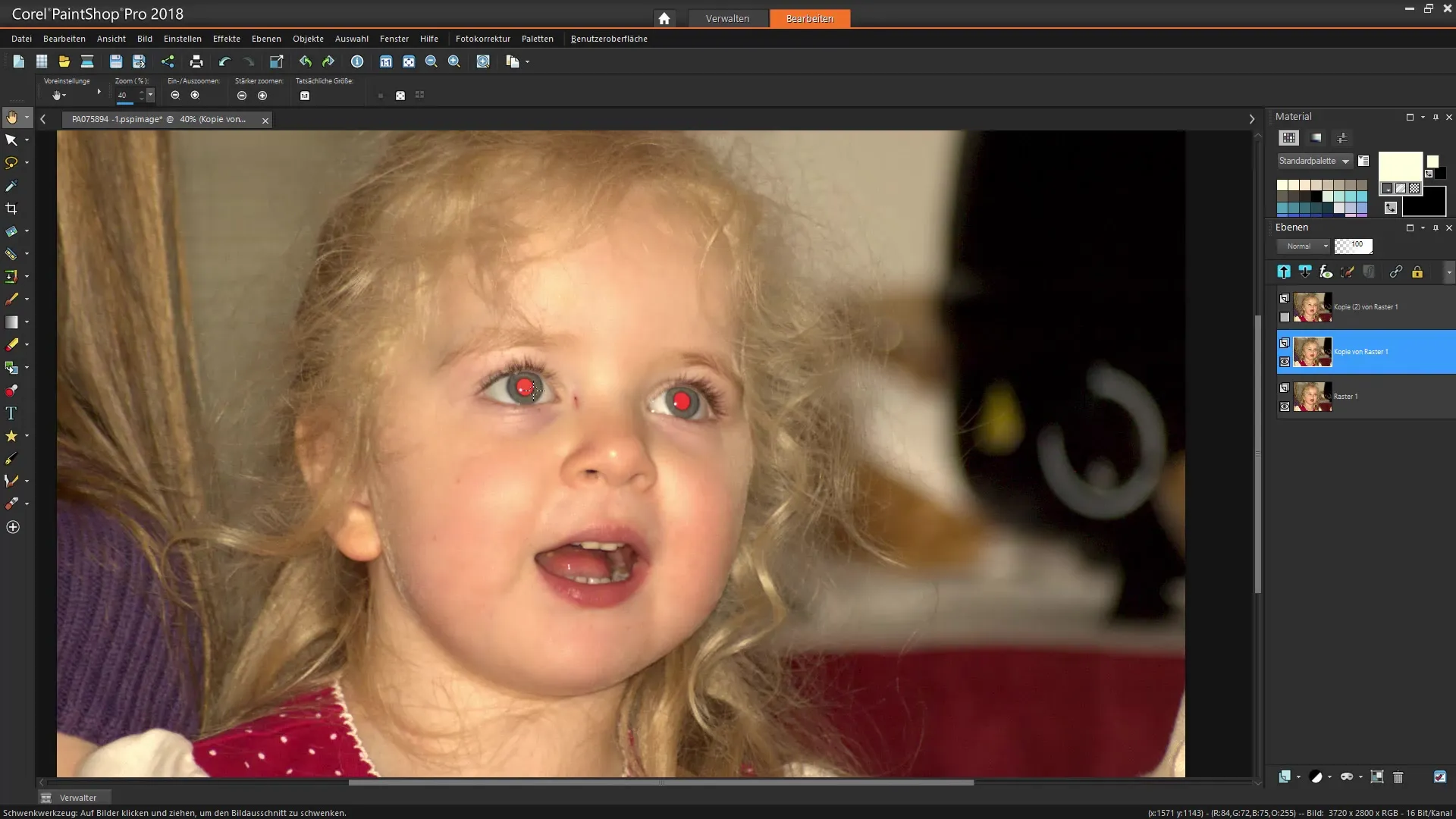
3. Nastavení velikosti štětce
Nastav velikost štětce podle velikosti zornice. Můžeš přizpůsobit velikost tak, aby štětec pokryl zornici dostatečně široce, ale byl také připraven upravit okolní oblasti. Ujisti se, že máš dostatečné přiblížení, aby sis mohl pracovat přesně.
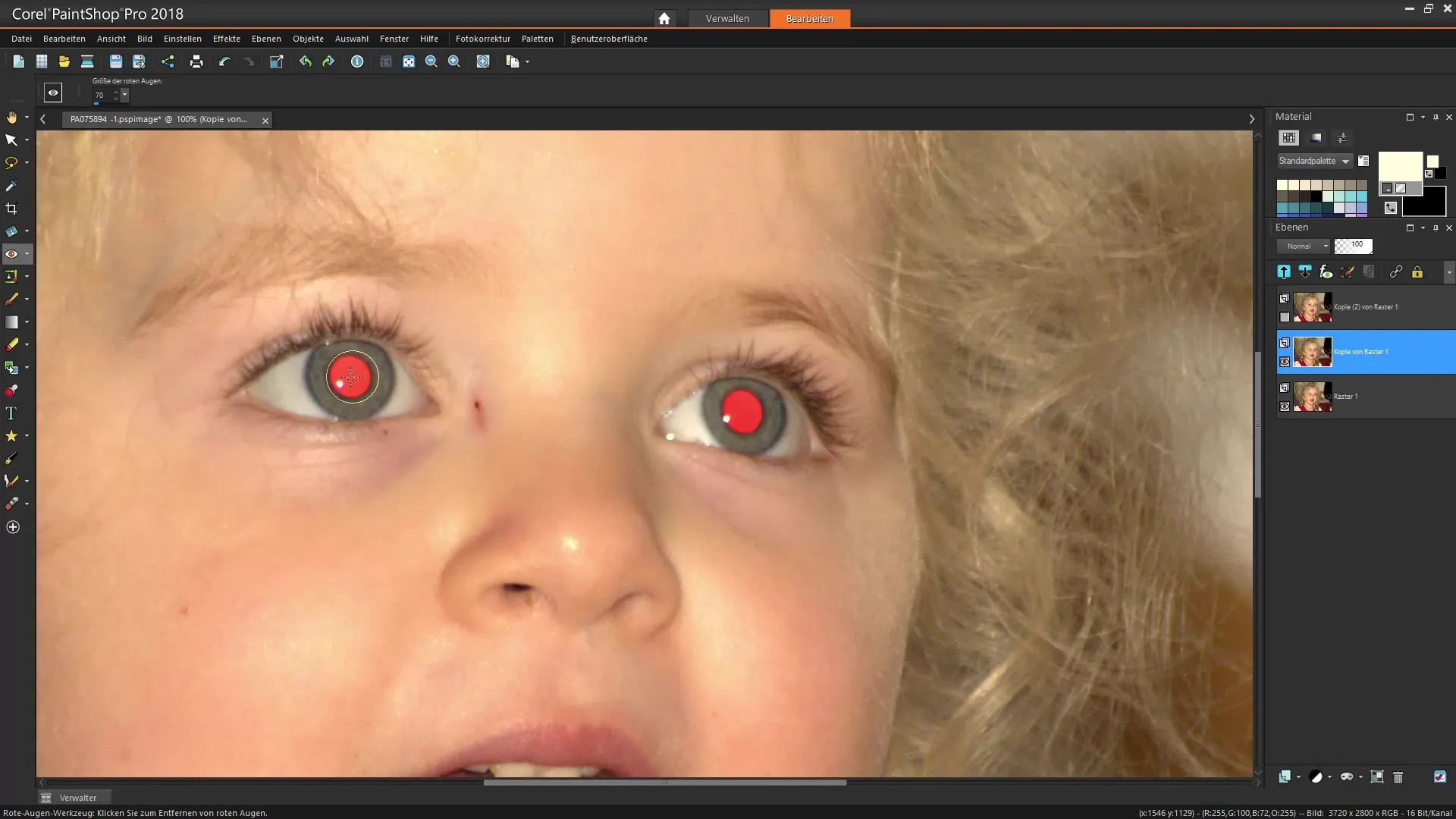
4. Kliknutí a odstranění červených očí
Přejdi štětcem přes červené skvrny v očích. Ty by se měly okamžitě zčernat, což znamená, že červená barva očí byla odstraněna. Často je třeba několikrát kliknout, aby se červené okraje zcela odstranily. Dbej na to, abys neklikal příliš často, aby se obrysy nestaly příliš tmavými.
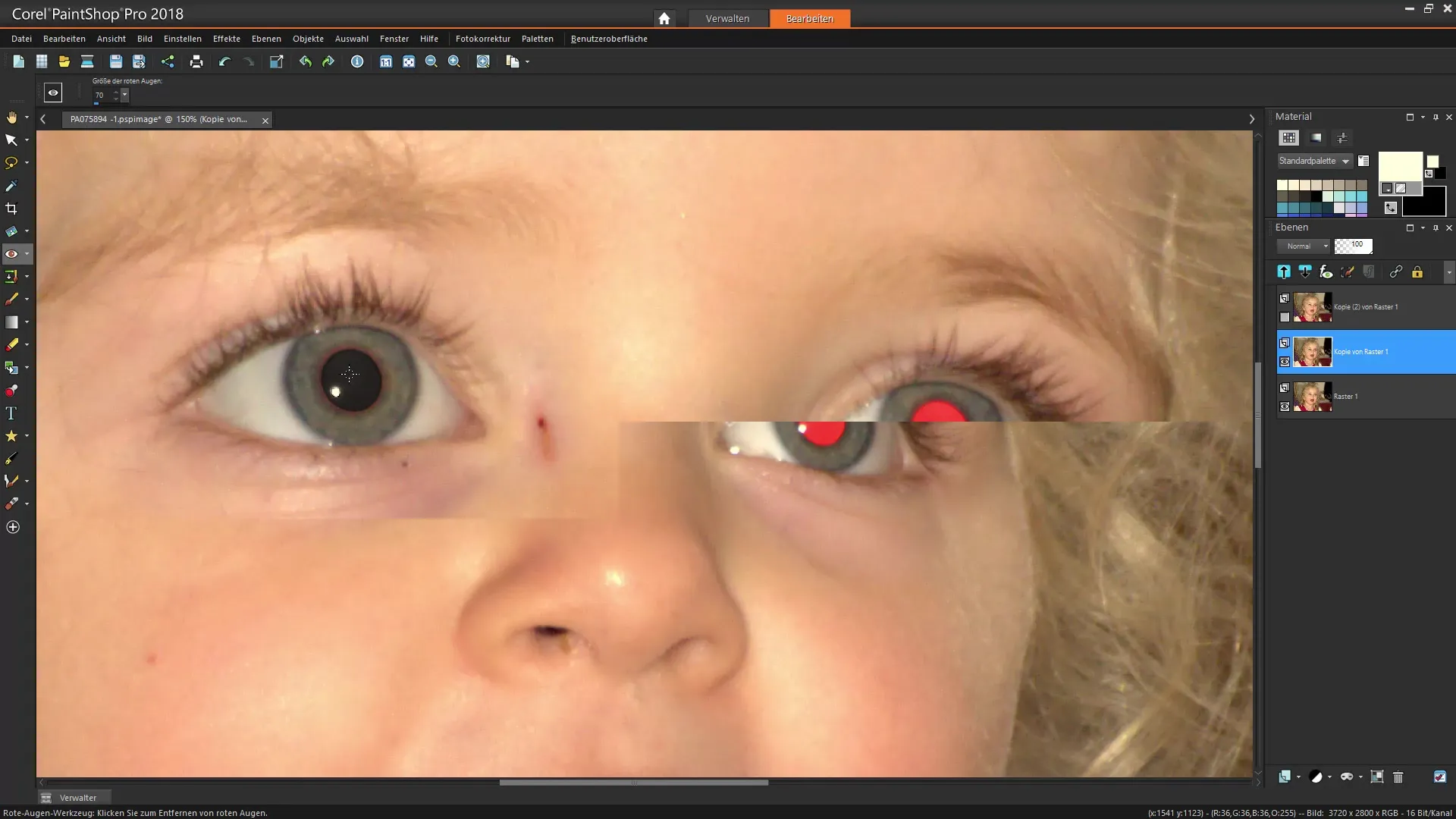
5. Kontrola okrajových oblastí
Pěčlivě zkontroluj, zda kolem zornice nejsou další barevné problémy. Pokud se oblasti zdají být příliš tmavé, můžeš poslední kliknutí vrátit zpět nebo dodatečně upravit menší velikostí štětce.
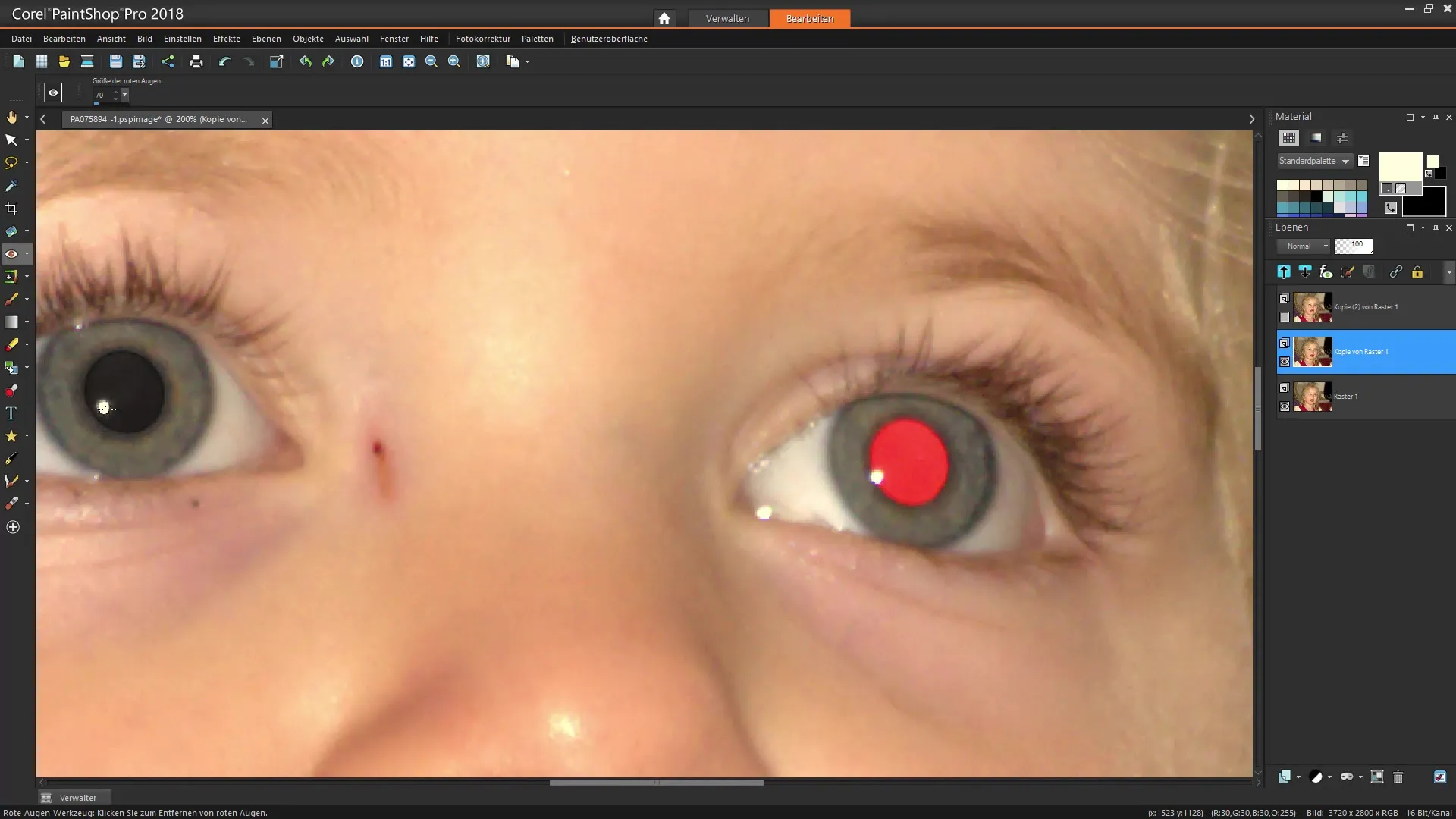
6. Použití speciální funkce pro odstranění červených očí
Alternativní metodou pro odstranění červených očí je využití speciální funkce v panelu nástrojů pro úpravu fotografií. Tato funkce se nachází v paletě pod menu „Efekty“. Objeví se nové uživatelské rozhraní, které ti dá možnost automaticky rozpoznat červené oči.
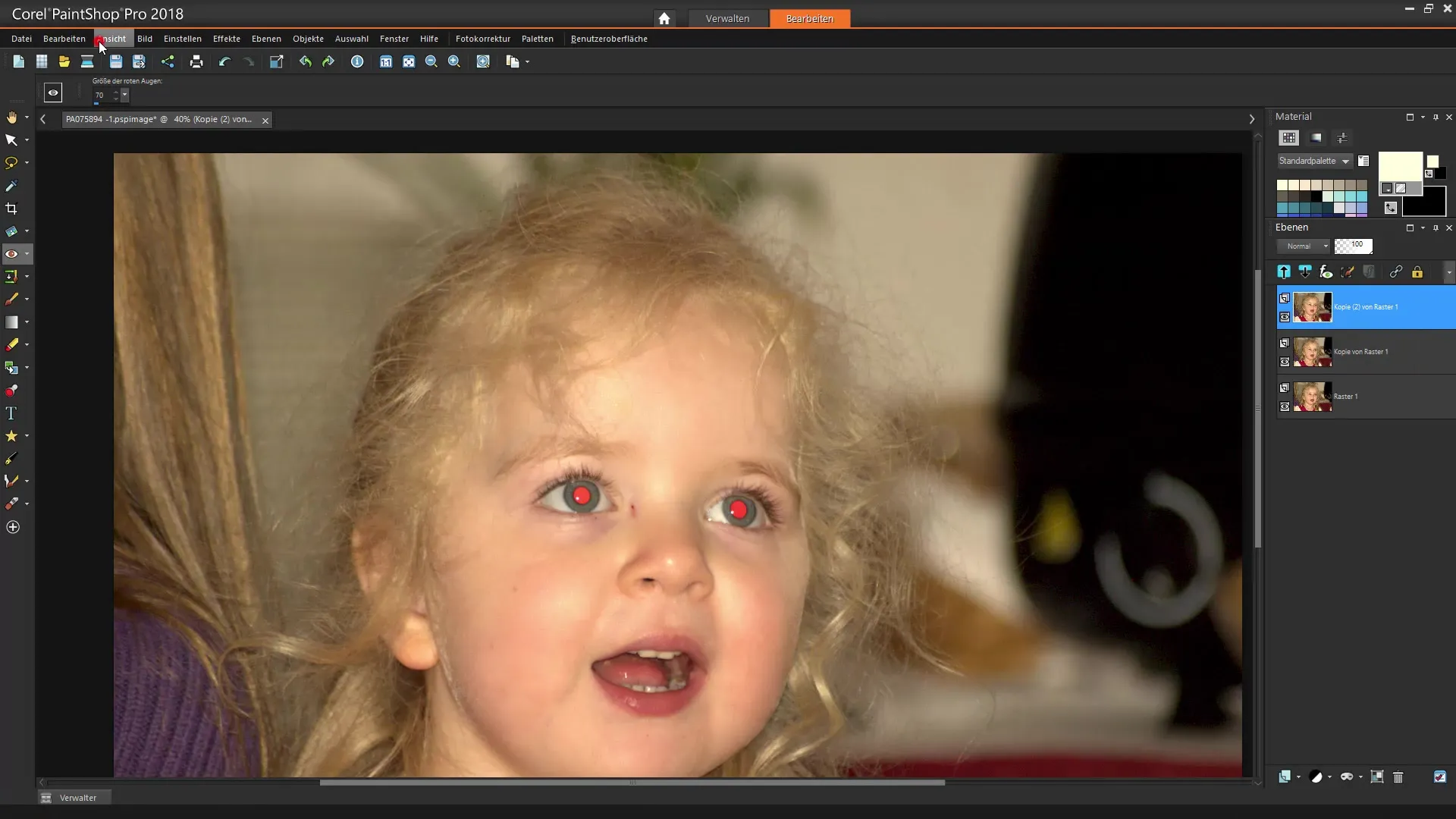
7. Výběr zornice a úprava barvy
V novém okně můžeš vybrat, o jakou oblast zornice se jedná. Máš možnost upravit odstín – ať už modrý, zelený nebo hnědý. Zvol odstín, který odpovídá skutečnému zbarvení oka.
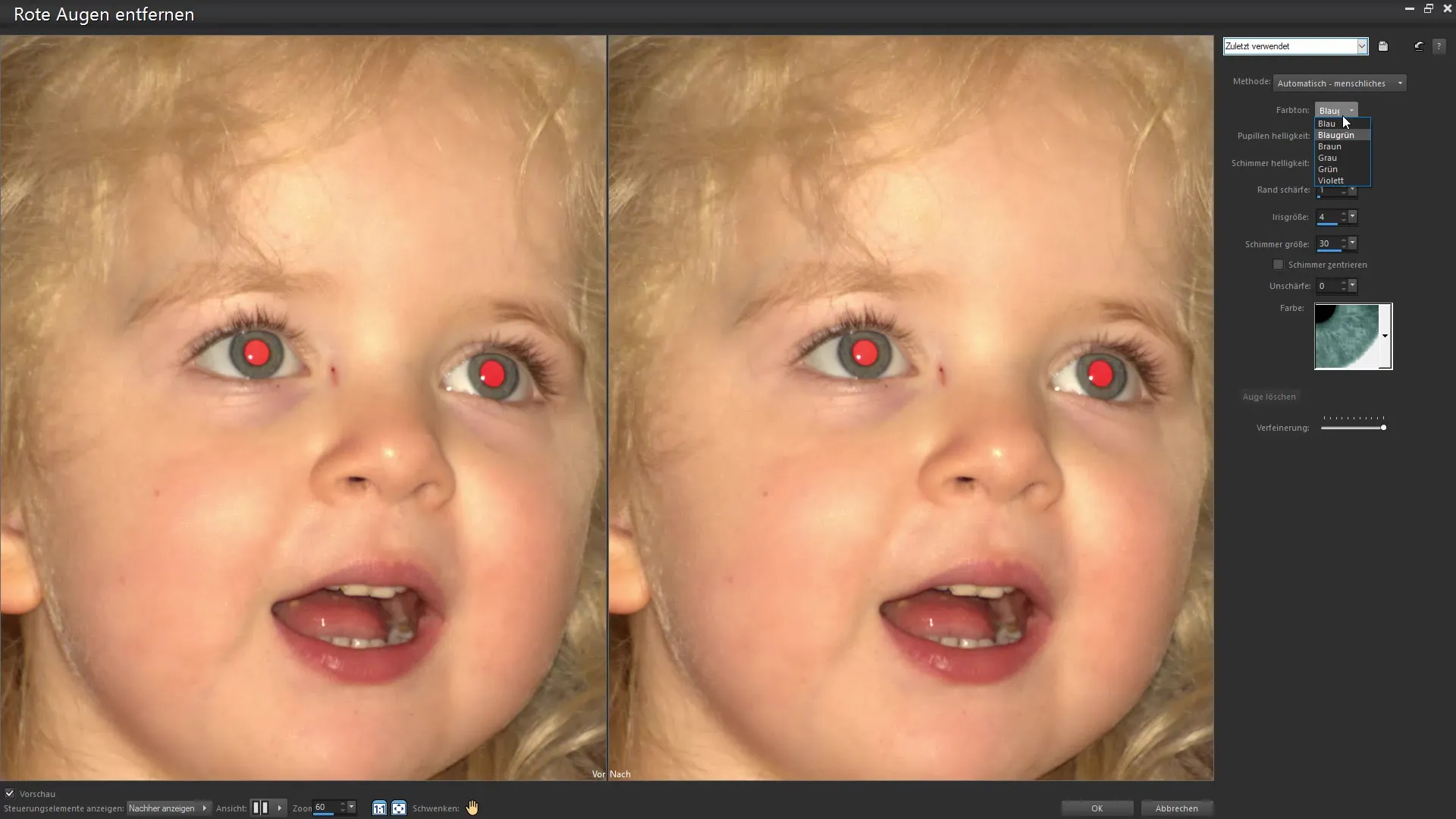
8. Aplikace nastavení
Jakmile provedeš barevná nastavení, klikni na „OK“, abys aplikoval požadované změny. Často budeš muset pracovat i s posuvníky pro jas a kontrast, abys upravil vzhled zornice. I zde je důležité chovat se opatrně.
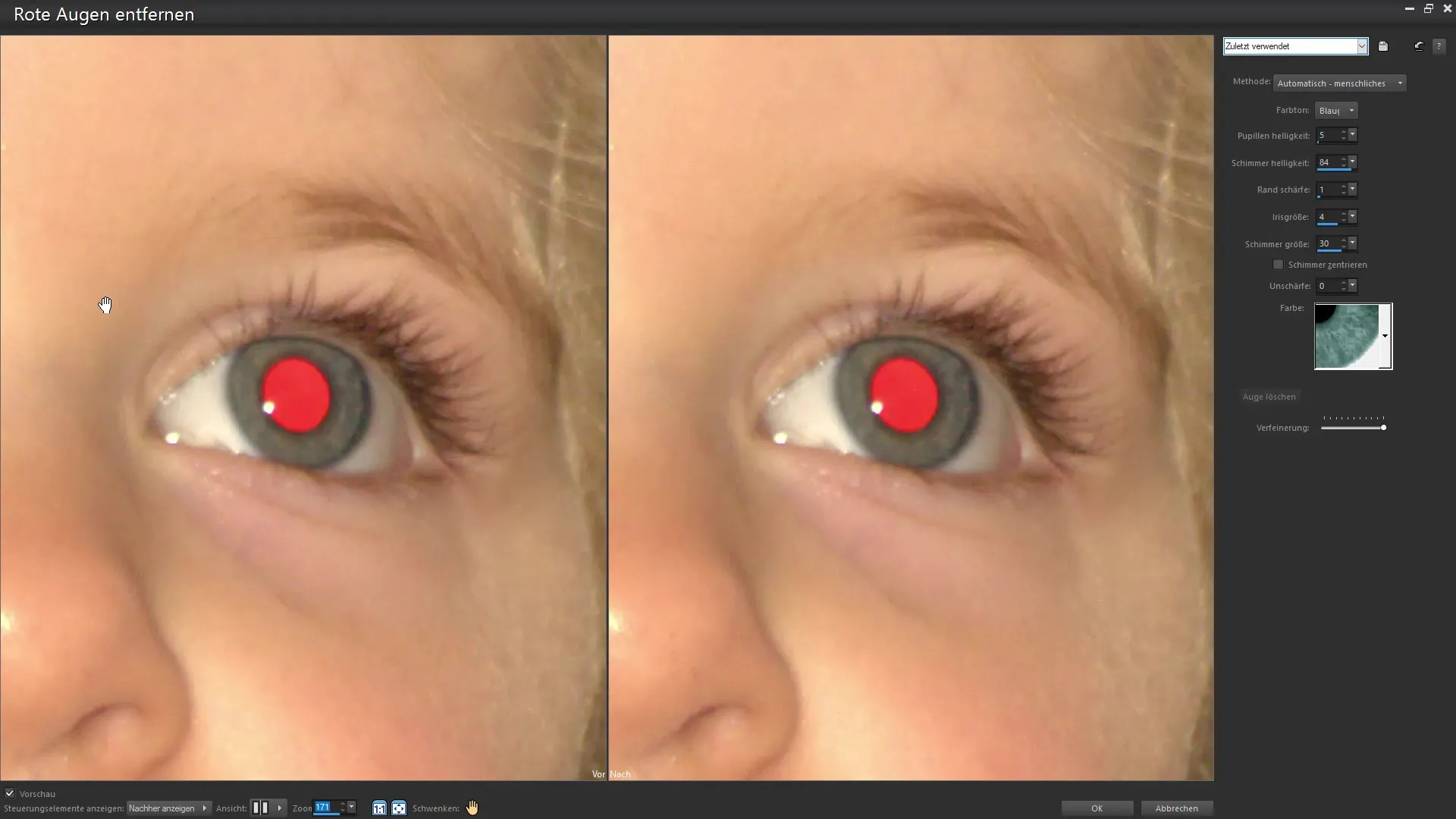
9. Dolaďování s maskami
Pokud máš pocit, že barva očí nevypadá zcela přirozeně, můžeš použít masku k vrácení změn nebo k zakrytí určitých oblastí. Vyber masku z palety vrstev a použij nástroj pro malování se jemným okrajem, abys zmírnil přílišné úpravy.
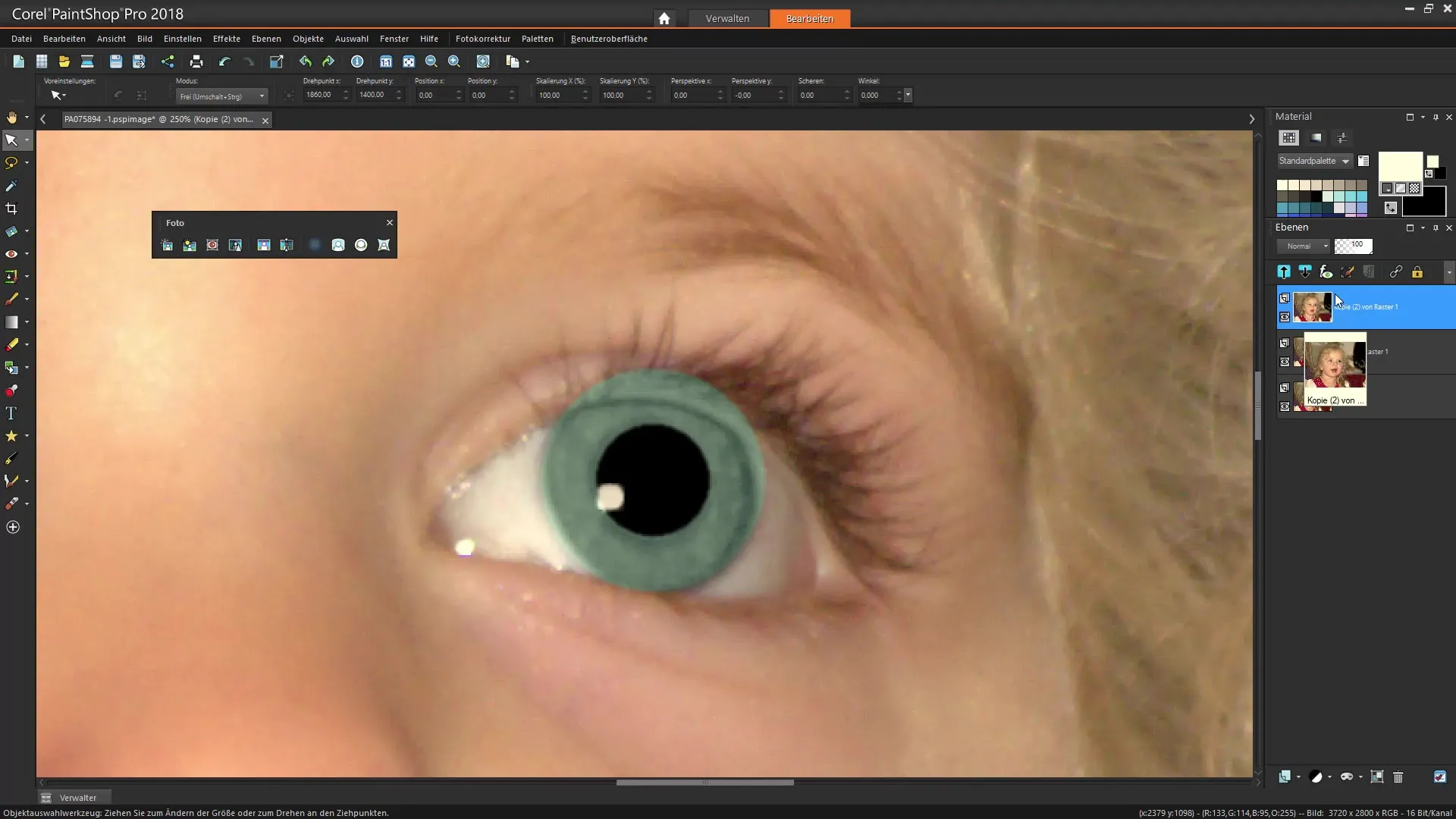
10. Konečné kontroly a retuše
Pečlivě projdi svůj obrázek a zkontroluj, zda vyžaduje další úpravy. Dbej na to, aby všechno vypadalo dobře a úpravy byly nenápadné. Ulož svá nastavení a zhodnoť výsledek.
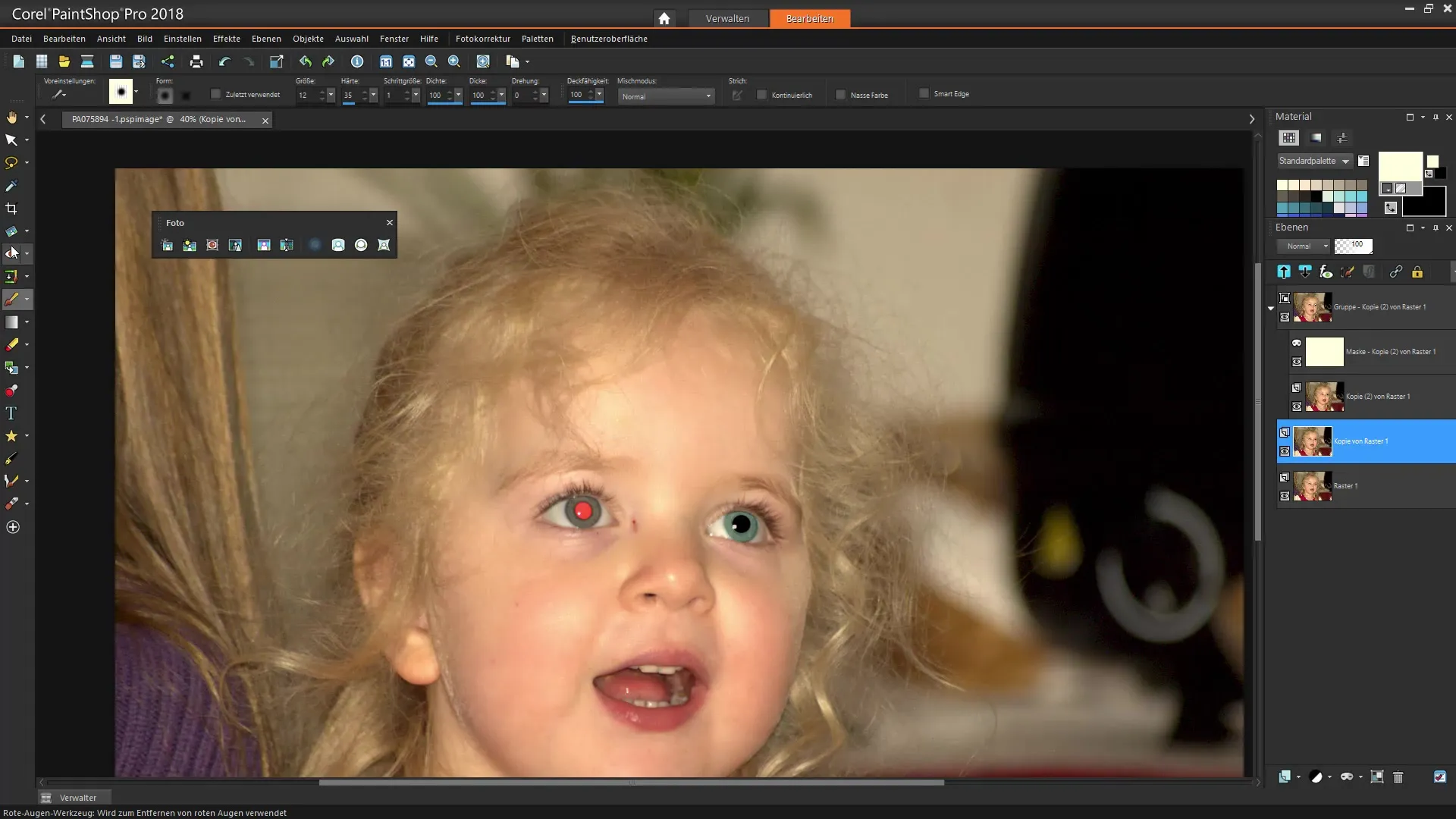
Souhrn – Efektivní odstranění červených očí v Corel PaintShop Pro
Červené oči nemusí znamenat konec skvělého fotografie. S Corel PaintShop Pro můžeš tyto problematické odrazy rychle a jednoduše opravit. Ať už ručně nebo s pomocí automatizovaných funkcí: máš všechny nástroje, abys optimalizoval své obrázky a dosáhl požadovaného vzhledu. Neboj se experimentovat s nastavením programu, abys dosáhl nejlepších výsledků.
Často kladené otázky
Jak mohu odstranit červené oči v Corel PaintShop Pro?Použij buď speciální nástroj pro červené oči, nebo ruční metodu s nástrojem pro malování.
Potřebuji zkušenosti, abych mohl odstranit červené oči?Ne, nástroje v Corel PaintShop Pro jsou uživatelsky přívětivé a umožňují snadnou aplikaci i začátečníkům.
Co mohu udělat, když barvy u očí nevypadají přirozeně?Použij funkci masek k provedení cílených úprav nebo projdi barevné úpravy v příslušné paletě.
Možu vrátit změny zpět?Ano, můžeš kdykoli upravit poslední kroky pomocí funkce vrátit.
Proč bych měl pracovat s kopií vrstvy?Tím chráníš svůj originální soubor a můžeš se kdykoli vrátit k původní verzi.


